كيفية كتم صوت شخص ما أو حظره في Threads
Threads هي واحدة من أكبر المنافسين لمنصة التدوين المصغر Twitter. مثل Twitter ، يمكن للمستخدمين مشاركة خياراتهم والتفاعل مع الآخرين حول موضوع ما. ومع ذلك ، في بعض الأحيان قد ترغب في تحديد ما تراه أو تسمعه من أشخاص أو مواضيع معينة. لحسن الحظ ، فإن Threads لديها خيار كتم صوت أو حظر الأشخاص بالإضافة إلى كلمات معينة.
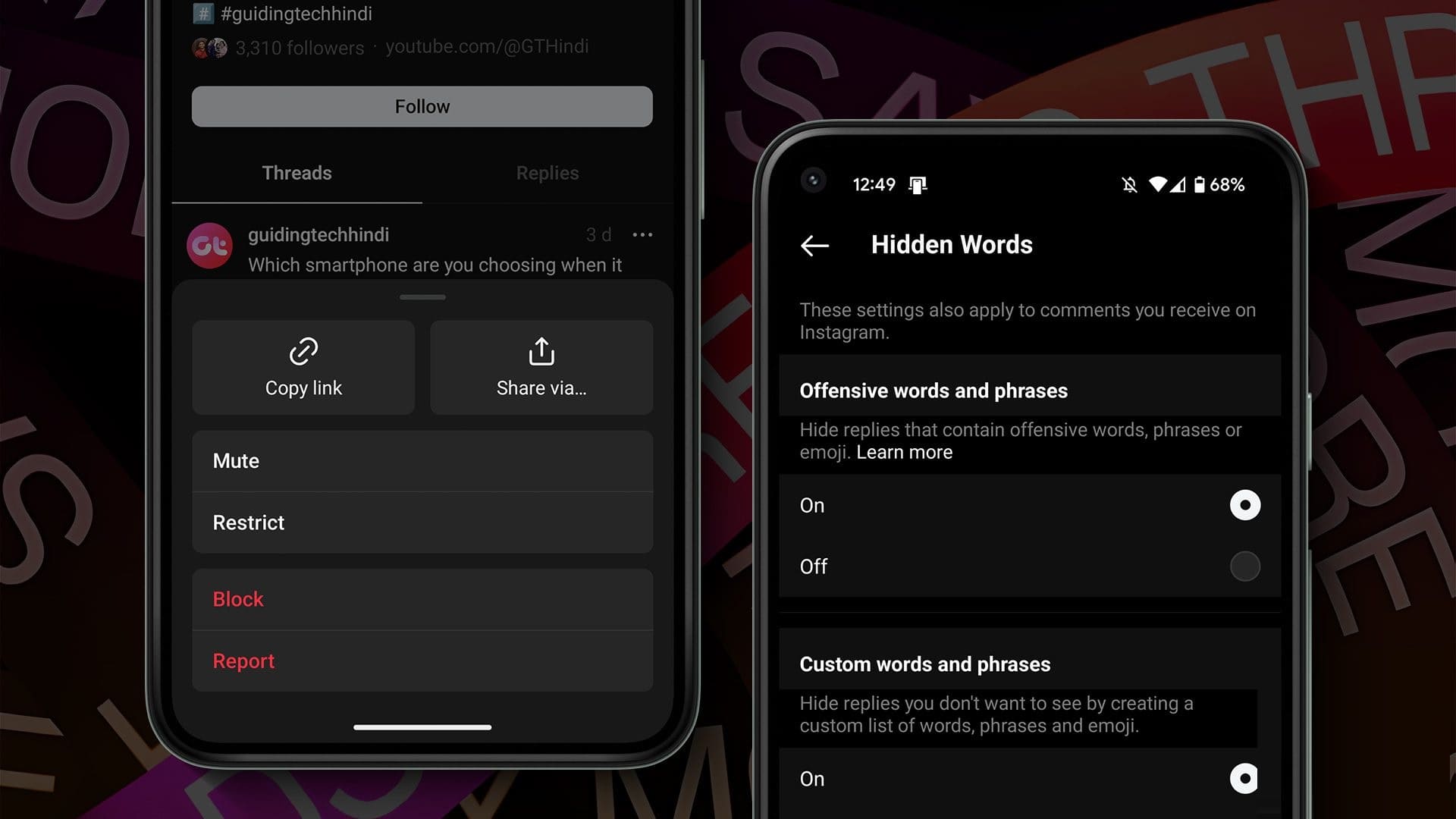
لذلك في هذا الدليل ، سننظر في ما يرمز إليه كتم الصوت أو الحظر في Threads وكيف يمكنك استخدامه لتحسين خلاصتك وتجربتك على Threads . هيا نبدأ.
نصيحة: تحقق من هذه النصائح والحيل لاستخدام Threads مثل المحترفين
ماذا يعني الحظر أو كتم الصوت على Threads
يسمح لك كتم الصوت بمنع كلمة أو شخص من الظهور في موجز Threads . لا يزال بإمكانك مشاهدة سلاسل المحادثات والردود الخاصة بهم من خلال زيارة ملفهم الشخصي أو النقر فوق عرض المحتوى المكتوم. ومع ذلك ، لن يتم إعلامك عندما ينشرون شيئًا ما. يمكن أن يكون هذا مفيدًا إذا كنت تريد الحفاظ على خلاصتك نظيفة من محتواها ، حتى إذا كنت تتابعها. بالإضافة إلى ذلك ، قم أيضًا بإزالة المحتوى بكلمات معينة لست مهتمًا برؤيتها.
بالنسبة للحظر ، فهو يسمح لك بمنع شخص ما من التفاعل معك ومع المحتوى الخاص بك على Threads . يمكن أن يكون هذا مفيدًا لحماية خصوصيتك أو سلامتك. علاوة على ذلك ، سيتم أيضًا حظر جميع الحسابات التي قمت بحظرها على Instagram على Threads .
اقرأ أيضًا: Twitter مقابل Threads بواسطة Instagram: ما هي الاختلافات
كيفية كتم صوت شخص ما على Threads
الآن ، دعونا نلقي نظرة على الخطوات التي يمكنك من خلالها كتم صوت شخص ما على Threads . هناك طريقتان لكتم صوت شخص ما – من الموجز والملف الشخصي. دعونا نرى كلا الاتجاهين.
ملاحظة: حتى إذا قمت بكتم صوتهم ، فلا يزال بإمكانهم عرض سلاسل الرسائل وإبداء الإعجاب بها والرد عليها. ومع ذلك ، سيتم كتم Threads والردود الخاصة بهم ولن تظهر إلا عند النقر فوق الزر إظهار.
1. من الخلاصة
الخطوة 1: افتح تطبيق Threads على هاتفك الذكي.
الخطوة 2: اضغط على النقاط الثلاث بجوار الملف الشخصي الذي تريد كتمه واختر كتم الصوت.
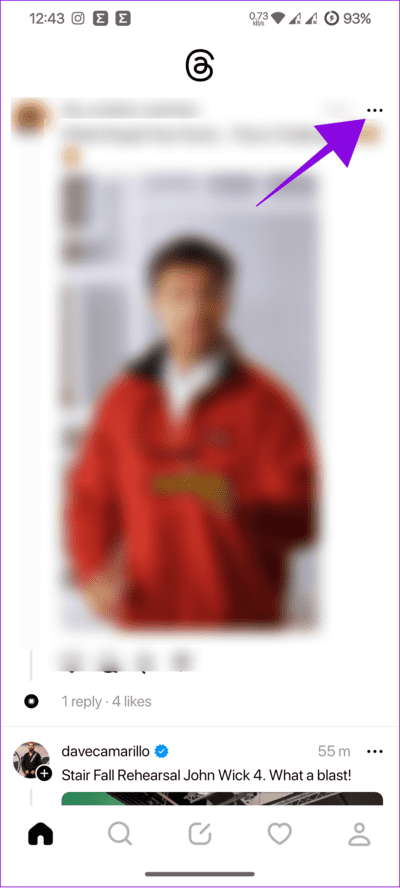
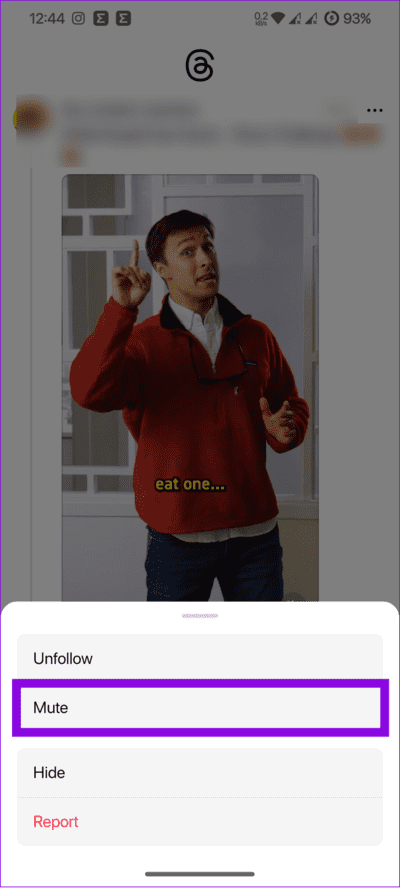
إلى الخطوة 3: انقر فوق كتم المشاركات للتأكيد.
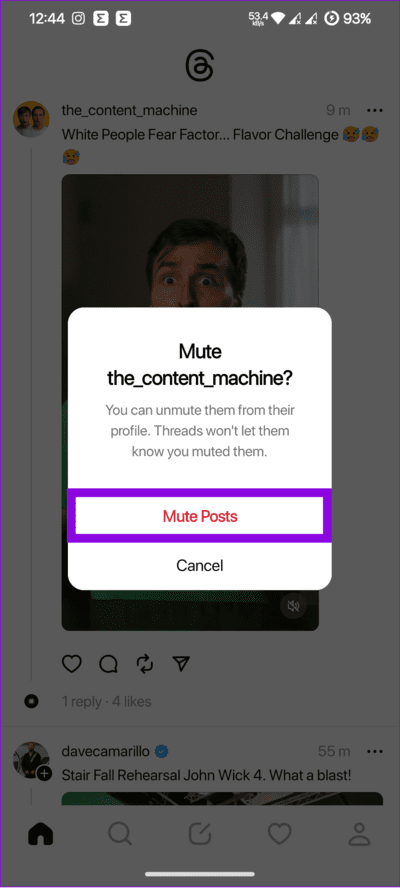
2. من ملف تعريف المستخدم
الخطوة 1: افتح Threads وانتقل إلى الملف الشخصي الذي تريد كتمه.
الخطوة 2: اختر أيقونة ثلاثية النقاط في الزاوية العلوية اليمنى واختر كتم الصوت.
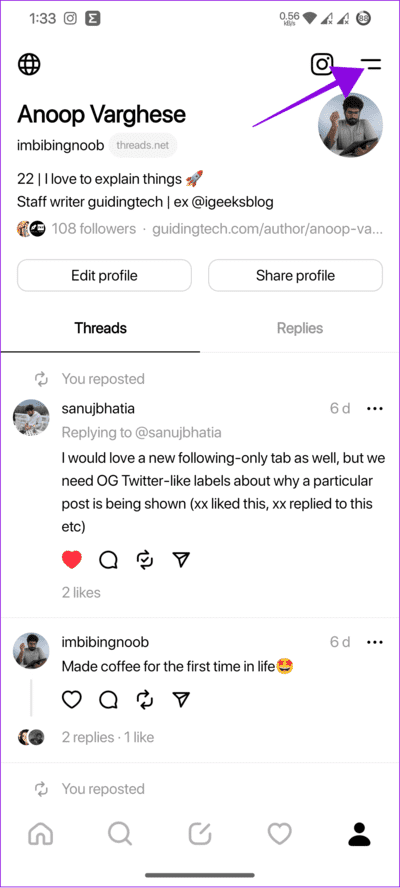
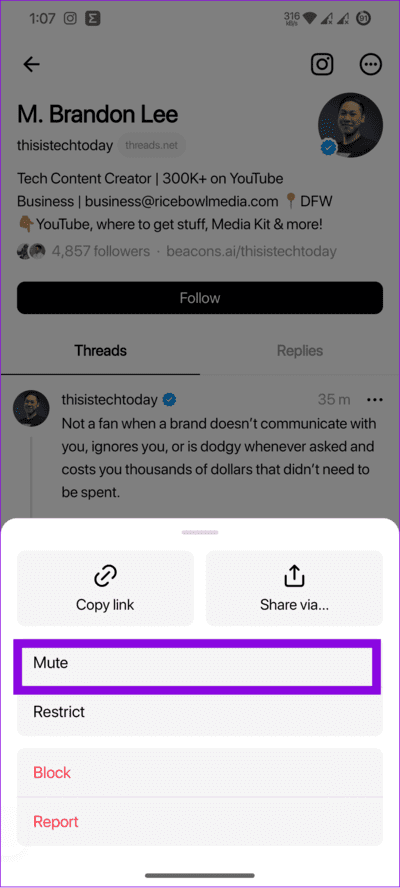
إلى الخطوة 3: انقر فوق كتم المشاركات للتأكيد.
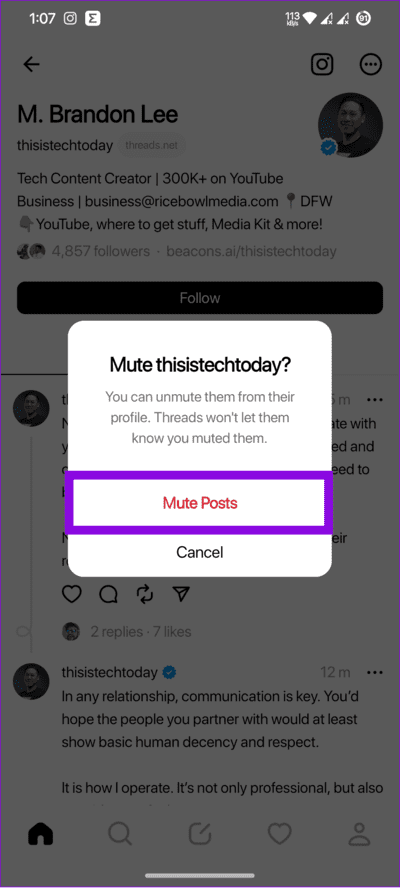
كيفية إلغاء كتم صوت شخص ما على Threads
الخطوة 1: افتح تطبيق Threads على هاتفك الذكي.
الخطوة 2: اضغط على أيقونة ملفك الشخصي في الأسفل واضغط على القائمة في الزاوية اليمنى العليا.
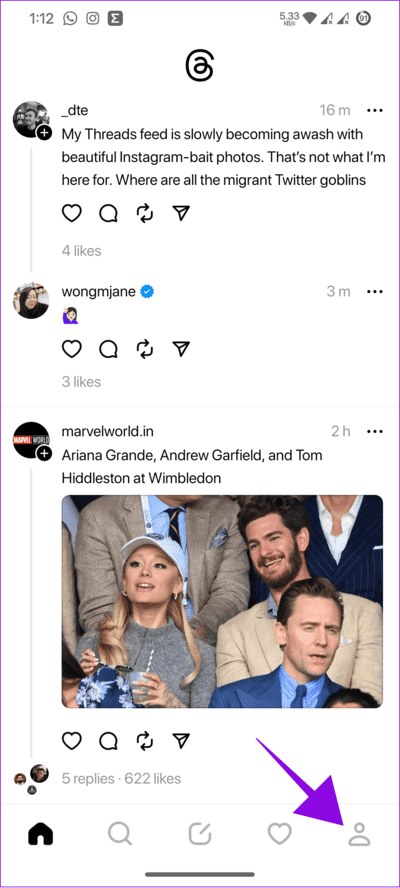
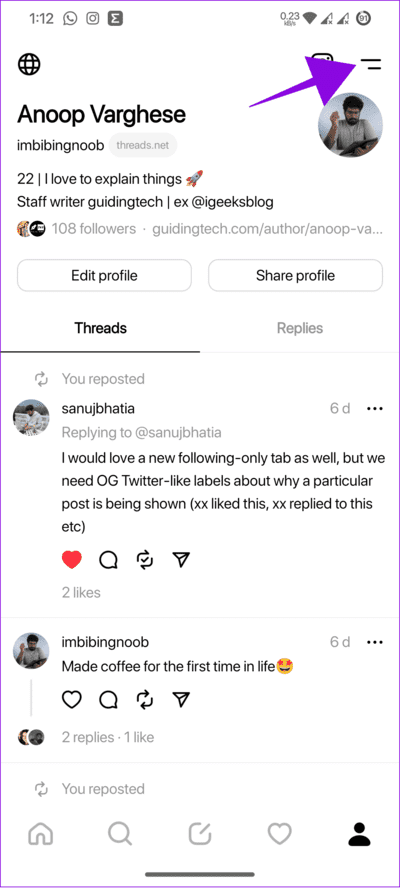
إلى الخطوة 3: اختر الخصوصية وحدد كتم الصوت.
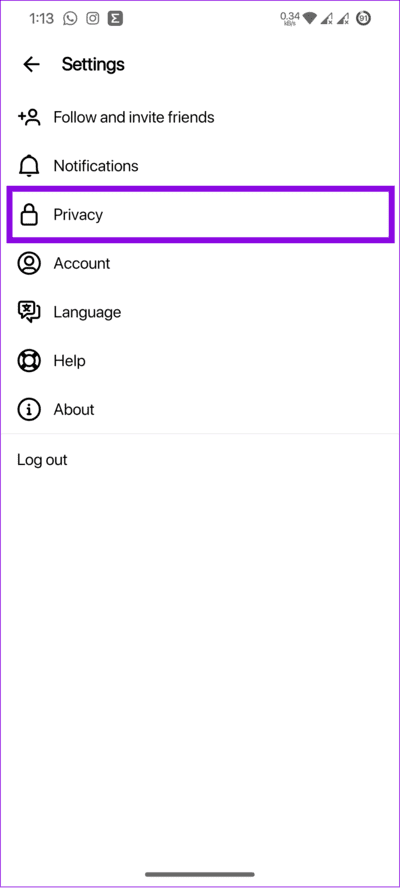
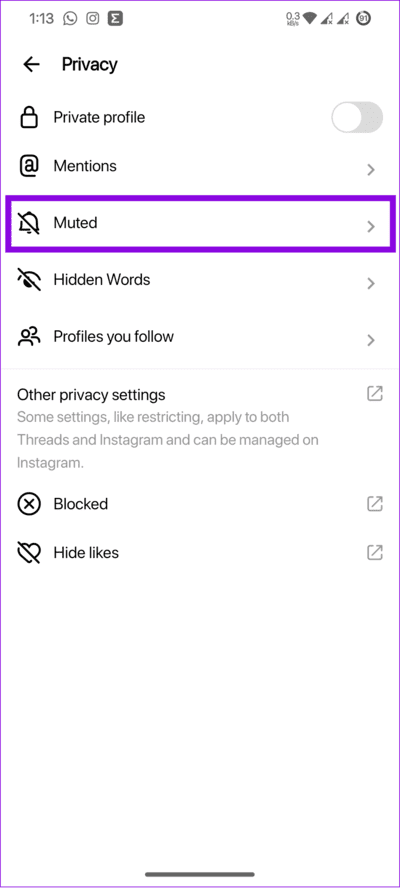
الخطوة 4: حدد “إلغاء كتم الصوت” بجوار الحساب الذي تريد إلغاء كتمه.

كيفية منع شخص ما على Threads
إذا لم يؤد الكتم إلى قطع العلامة ، فيمكنك منع المستخدمين من الوصول إلى ملفك الشخصي. على غرار كتم الصوت ، هناك طريقتان لحظر شخص ما في Threads .
1. من الخلاصة
الخطوة 1: افتح تطبيق Threads> انقر على أيقونة ثلاثية النقاط بجوار الملف الشخصي> اختر حظر.
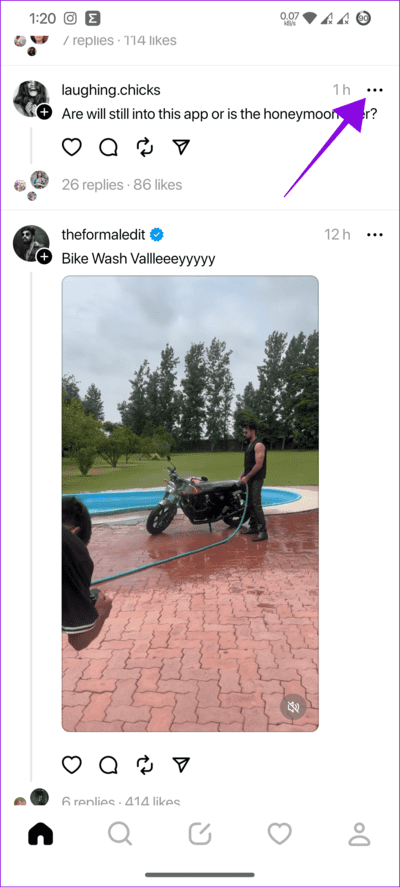
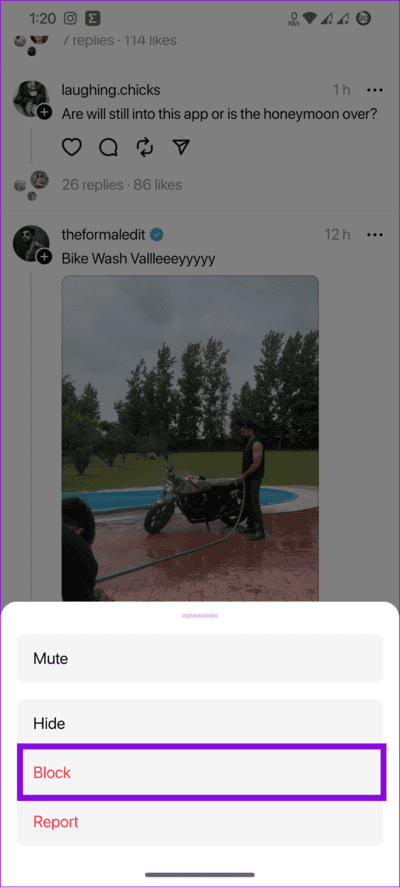
الخطوة 2: اضغط على حظر للتأكيد.
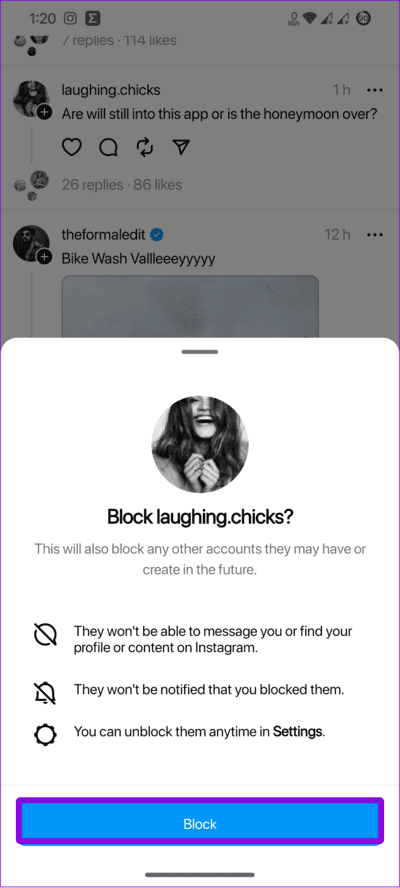
2. من ملف تعريف المستخدم
الخطوة 1: افتح Threads وقم بزيارة ملف تعريف الشخص الذي تريد حظره.
الخطوة 2: اضغط على أيقونة ثلاثية النقاط في الزاوية اليمنى العليا.
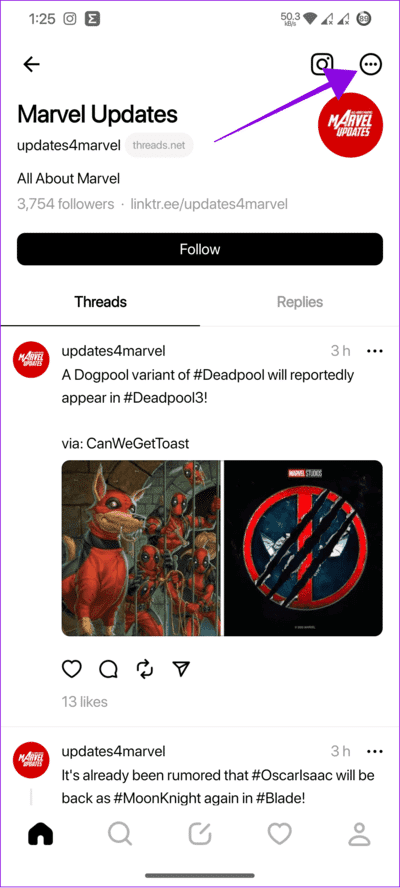
إلى الخطوة 3: اختر حظر واضغط على حظر للتأكيد.
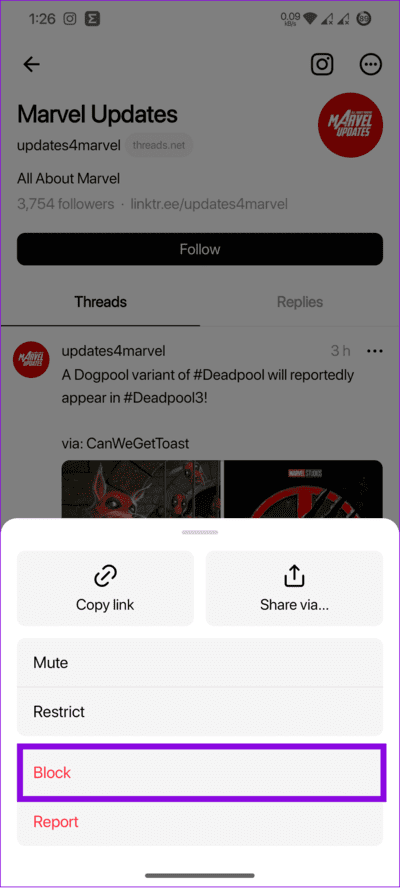
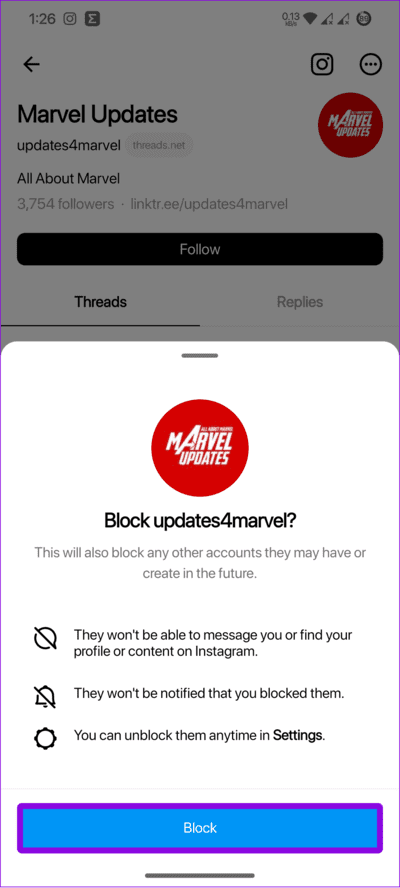
كيفية إلغاء الحظر عن شخص ما على Threads
الخطوة 1: افتح Threads > انقر فوق ملف التعريف الخاص بك وانقر فوق رمز القائمة في الزاوية اليمنى العليا.
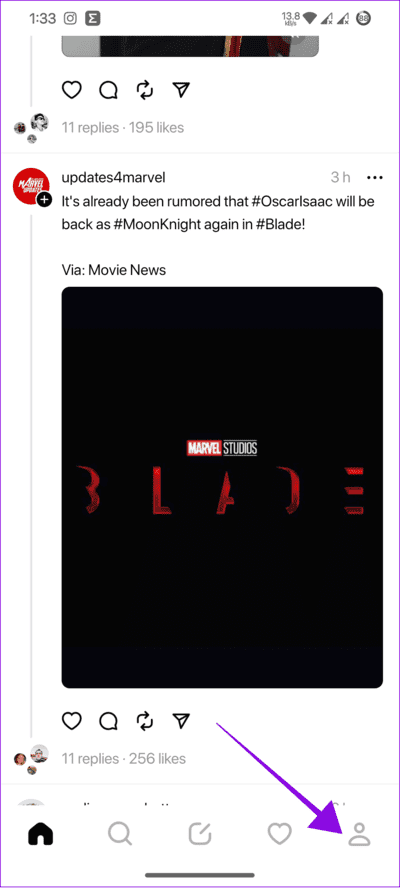
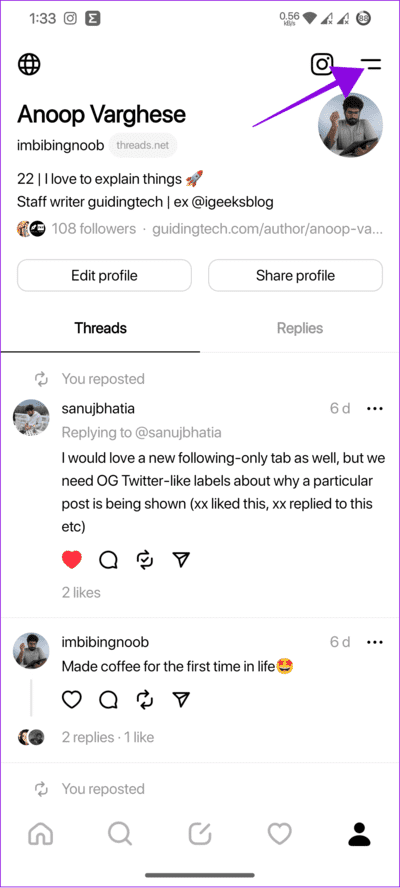
الخطوة 2: اختر الخصوصية وحدد محظور. ستتم إعادة توجيهك إلى Instagram.
ملاحظة: إذا قمت بتسجيل الدخول إلى أي حسابات أخرى على Instagram ، فسيُطلب منك التبديل إلى الحساب المتصل بـ Thread.
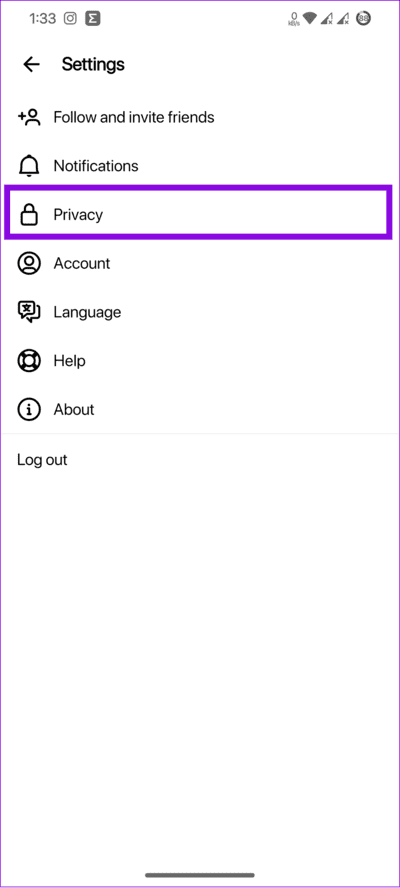
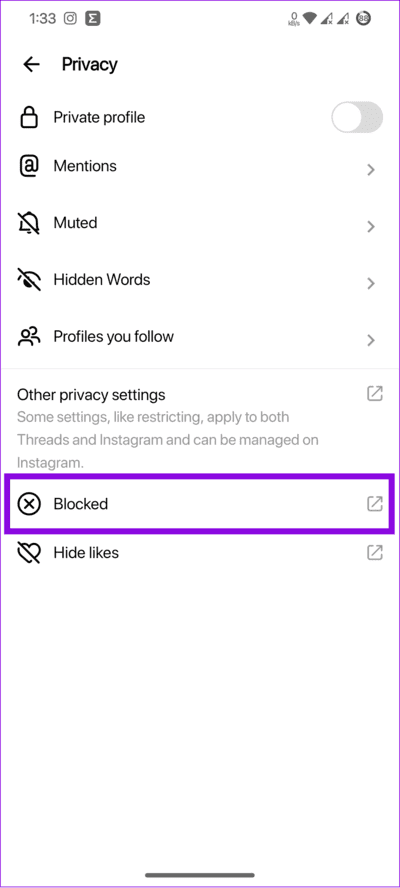
إلى الخطوة 3: حدد إلغاء الحظر بجوار الحساب.
الخطوة 4: اختر إلغاء الحظر للتأكيد.
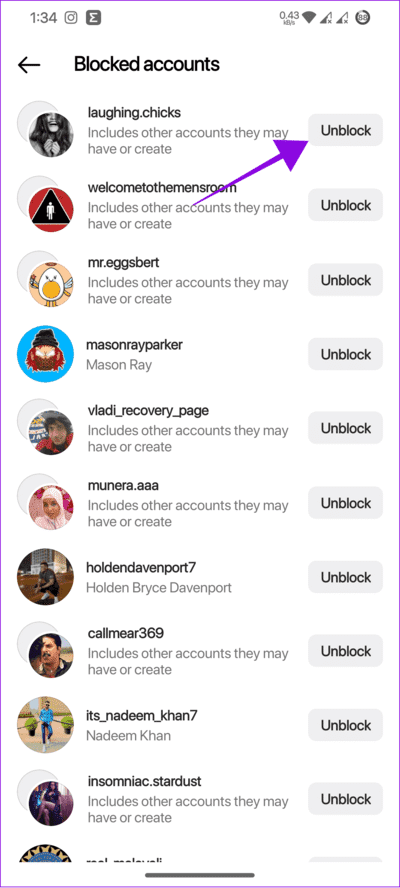

إلى جانب الخطوات المذكورة أعلاه ، يمكنك أيضًا إلغاء حظر أي شخص من خلال زيارة ملفه الشخصي واختيار إلغاء الحظر.
كيفية إخفاء الكلمات الموجودة على Threads
إلى جانب حظر الأشخاص ، يمكنك أيضًا إخفاء كلمات معينة من النظام الأساسي. إليك الطريقة:
الخطوة 1: افتح تطبيق Threads على هاتفك الذكي.
الخطوة 2: اضغط على ملف التعريف الخاص بك ، متبوعًا بأيقونة القائمة في الزاوية اليمنى العليا.
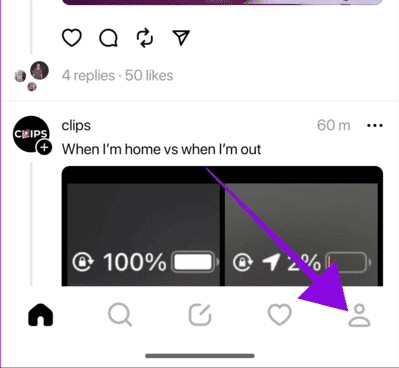
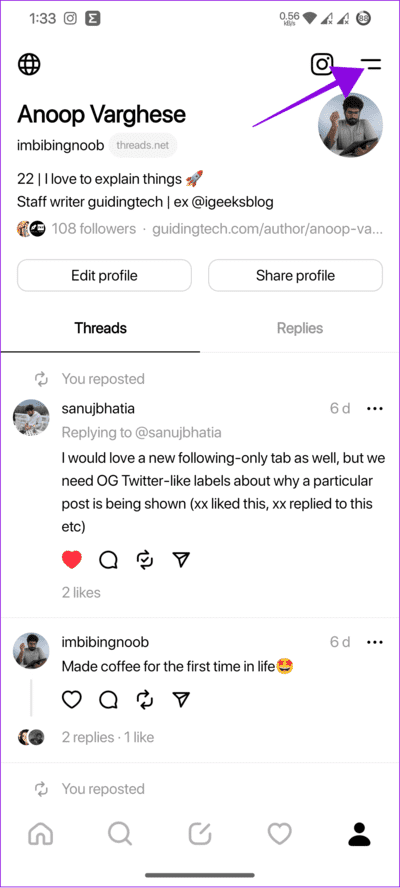
إلى الخطوة 3: اختر الخصوصية وحدد Hidden Words.
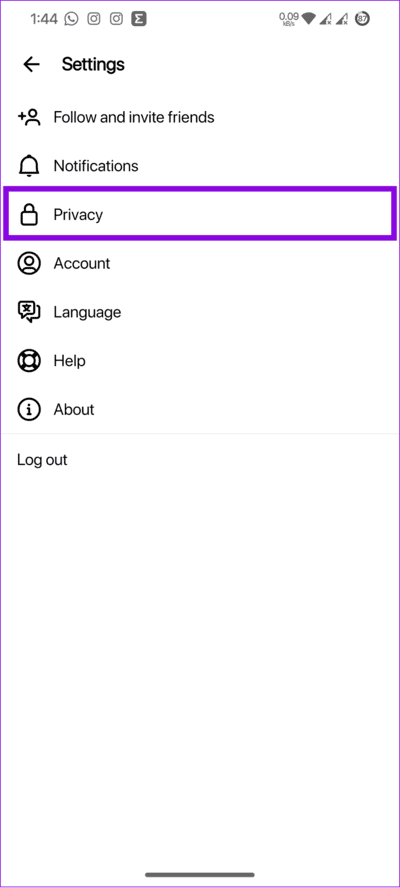
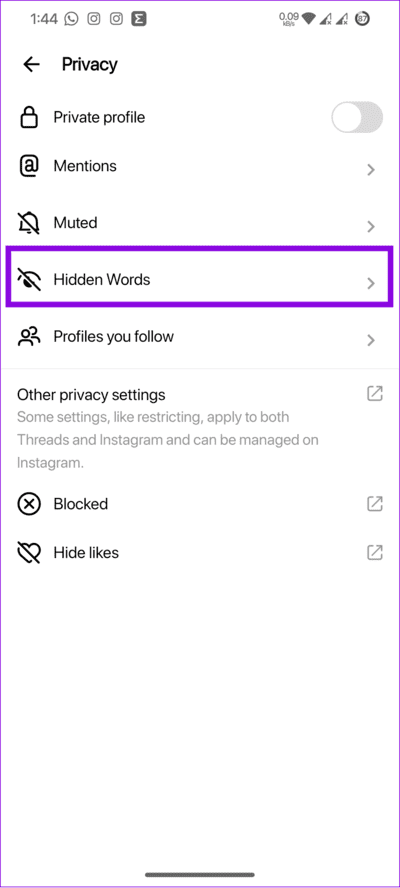
الخطوة 4: لإخفاء الكلمات المخصصة ، اختر “تشغيل” ضمن “الكلمات والعبارات المخصصة”.
لإخفاء الكلمات المسيئة ، اختر “تشغيل” ضمن “الكلمات والعبارات المسيئة”.
الخطوة 5: الآن ، لإضافة كلمة جديدة ، اختر “إدارة الكلمات والعبارات المخصصة”.
الخطوة 6: أضف الكلمة الجديدة واضغط على إضافة.
نصيحة: يمكنك إضافة عدة كلمات مفصولة بفواصل.
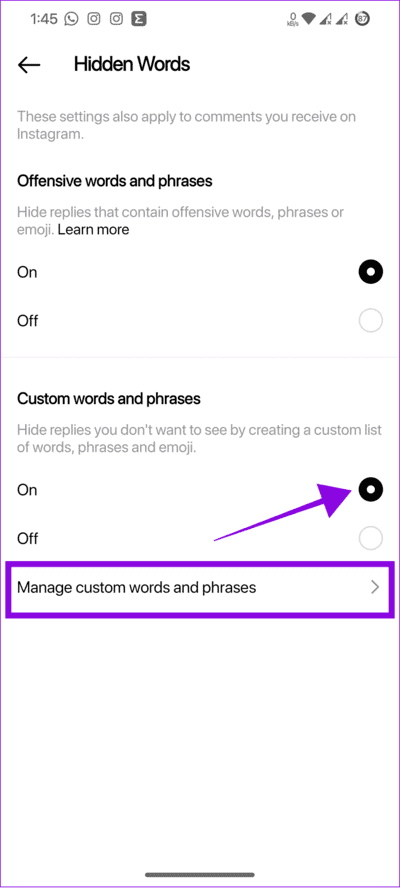
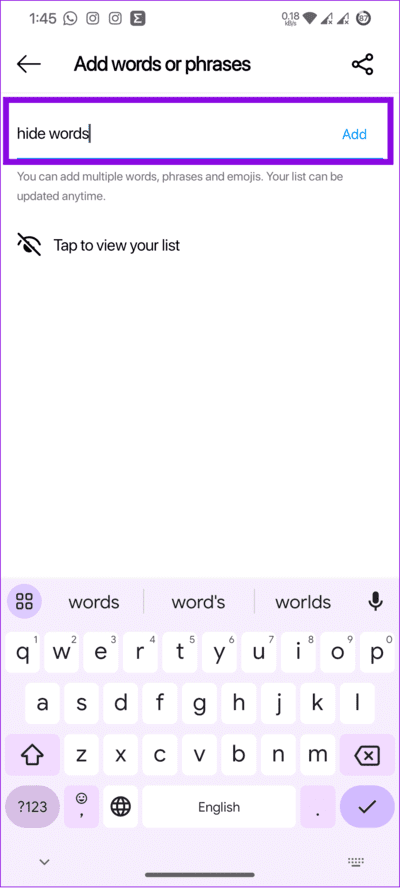
كيفية إظهار الكلمات على Threads
الخطوة 1: افتح Threads > انقر فوق ملف التعريف الخاص بك وانقر فوق رمز القائمة في الزاوية اليمنى العليا.
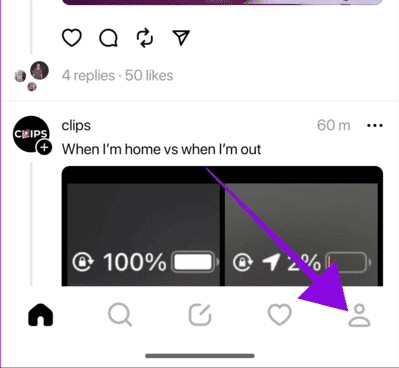
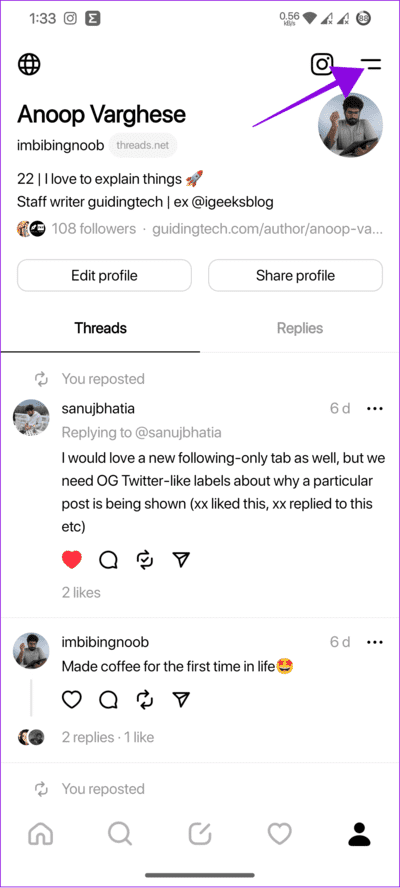
الخطوة 2: اختر الخصوصية وحدد Hidden Words.
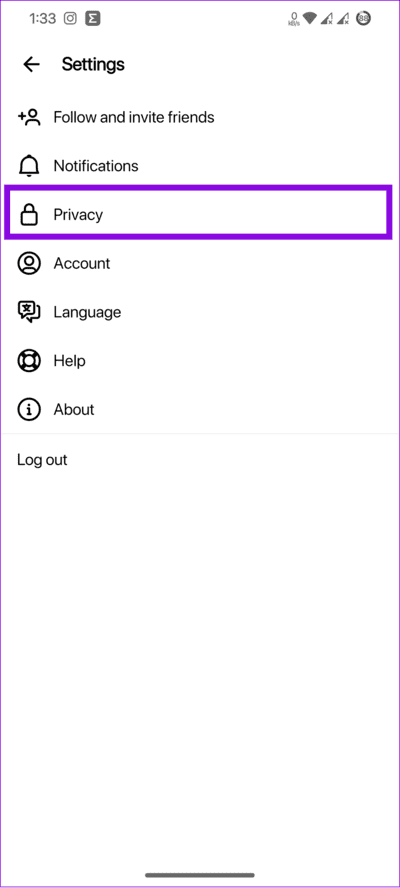
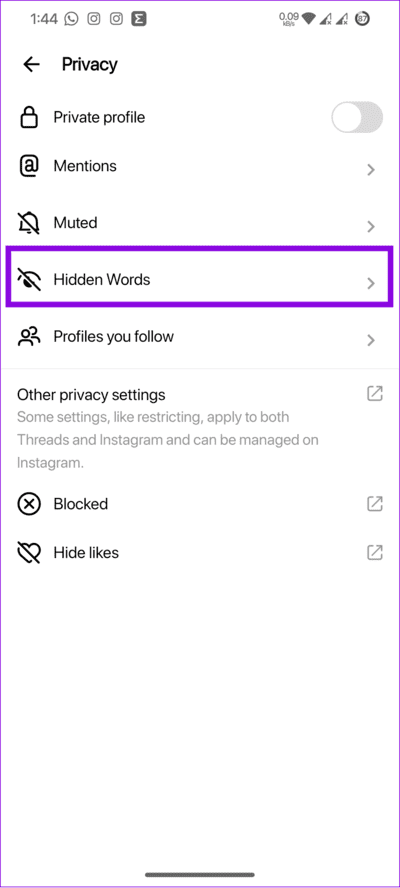
إلى الخطوة 3: انقر على “إدارة الكلمات والعبارات المخصصة”.
الخطوة 4: الآن ، انقر فوق “انقر لعرض قائمتك”.
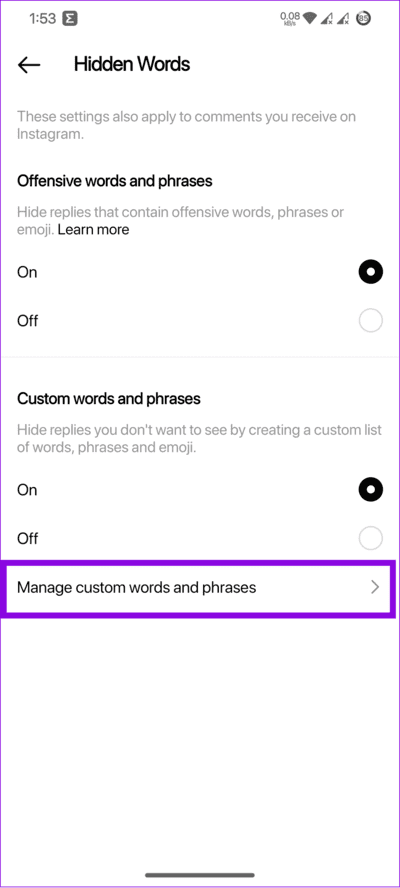
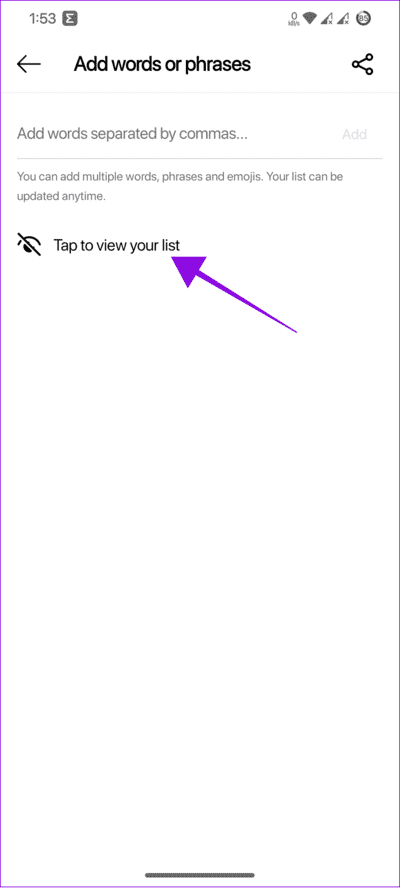
الخطوة 5: إذا كنت تريد إظهار كلمة ما ، فانقر فوق الكلمة واختر زر الحذف المجاور لها.
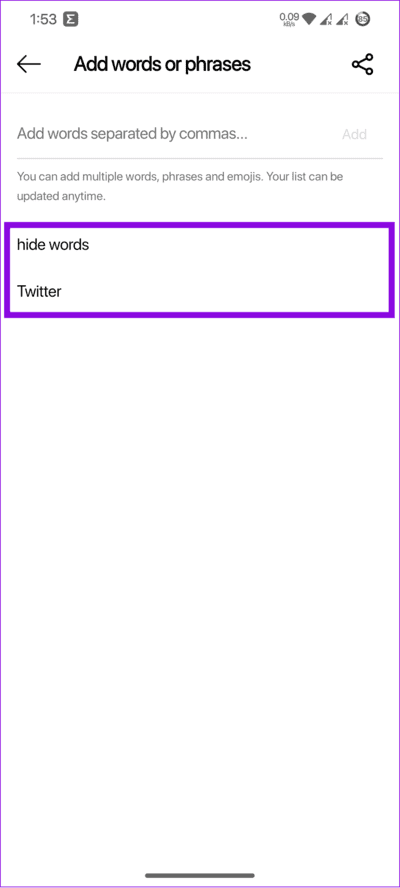
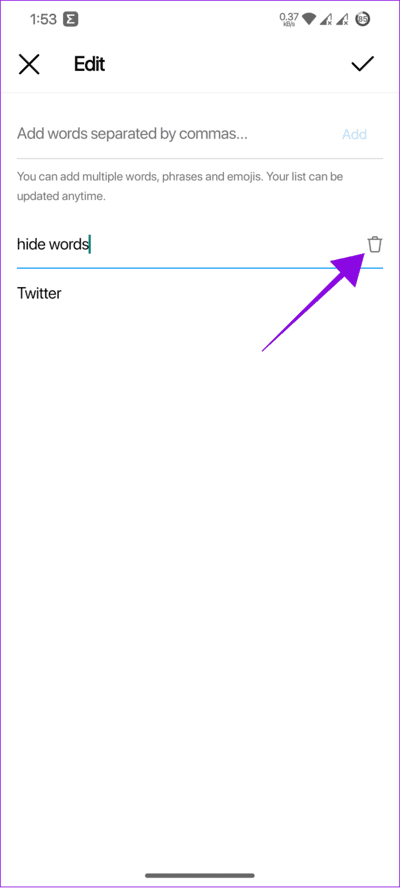
يمكنك استخدام نفس الخطوات لإظهار عدة كلمات.
أسئلة وأجوبة عن Threads بواسطة Instagram
1. هل من الأفضل كتم الصوت أو حظر على Threads ؟
هذا مشابه للحظر أو الكتم على Instagram. إذا كنت تريد قطع شخص ما تمامًا عن اتصالاتك ، فإن حظر شخص ما هو السبيل للذهاب. ومع ذلك ، إذا كنت لا ترغب في تلقي إشعارات في كل مرة ينشر فيها شخص معين أو يتفاعل مع ملفك الشخصي ، فإن كتمها هو السبيل للذهاب.
2. هل ينطبق حظر Threads على Instagram أيضًا؟
نعم. جميع المستخدمين المحظورين في المواضيع سينعكس على Instagram أيضًا ، حيث تم دمج المواضيع مع Instagram.
أنشئ تغذية أفضل
الخيوط في مرحلتها الأولى ، ولا تزال بحاجة إلى العديد من الميزات مثل القدرة على الوصول إلى المواضيع على جهاز الكمبيوتر أو جهاز Mac. ومع ذلك ، فإن خيار كتم أو حظر الكلمات والمستخدمين يضمن تجربة أكثر أمانًا.
